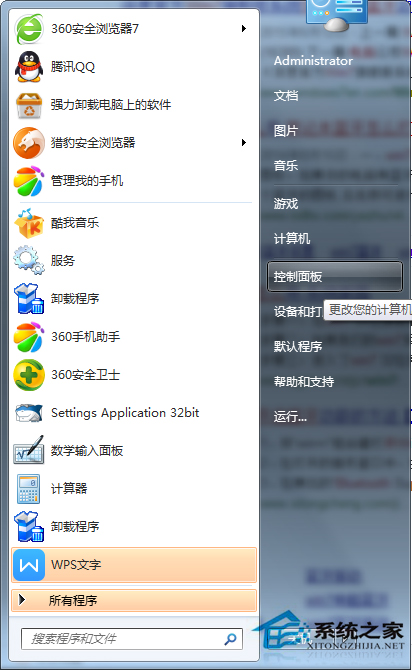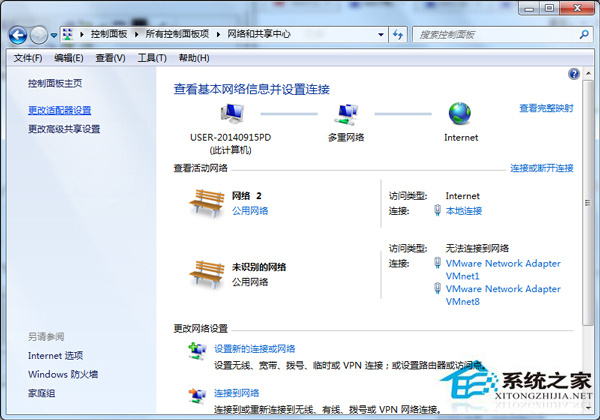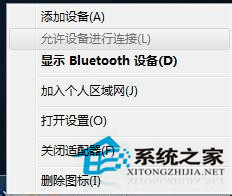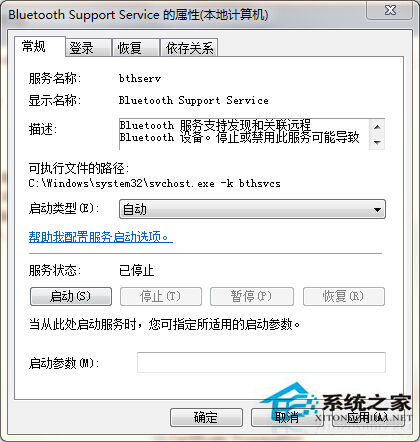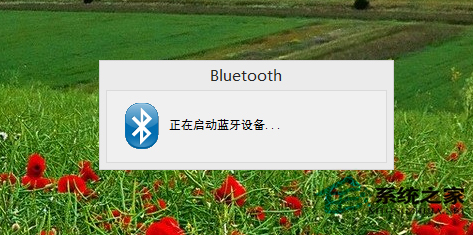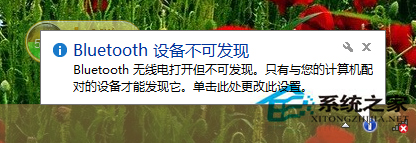笔记本蓝牙怎么打开?Win7开启蓝牙的方法 |
您所在的位置:网站首页 › 笔记本电脑有蓝牙功能吗怎么打开 › 笔记本蓝牙怎么打开?Win7开启蓝牙的方法 |
笔记本蓝牙怎么打开?Win7开启蓝牙的方法
|
当前位置:系统之家 > 系统教程 > 比较本蓝牙怎么打开
笔记本蓝牙怎么打开?Win7开启蓝牙的方法
时间:2015-11-06 17:33:47
作者:zhijie
来源:系统之家
1. 扫描二维码随时看资讯
2. 请使用手机浏览器访问:
http://m.xitongzhijia.net/article/61225.html
蓝牙到目前为止仍然是十分流行的数据传输方式,因为蓝牙不需要连接宽带,也不消耗流量,还能实现无线连接。想要使用蓝牙,就要先开启蓝牙。那么笔记本电脑如何开启蓝牙呢?下面就以Win7为例来介绍一下,介绍一下开启蓝牙的方法。 一、Win7蓝牙怎么打开 1.首先点开菜单,点击“控制面板”。
2.在“控制面板”界面里找到并打开“网络和共享中心”。
3.在“网络和共享中心”里点击“更改适配器设置”。
4.在“更改适配器设置“找到蓝牙设施然后右键选择”显示 BLUETOOTH 设备“,就这样电脑蓝牙怎么开的问题就解决了。
二、某些情况下电脑蓝牙会被禁用,那么这个时候怎么打开蓝牙呢? 1、按Win+r,输入services.msc,点击确定; 2、服务列表找到Bluetooth Support Service,并双击;
3、修改启动类型为自动,点击应用按钮,然后再点击启动按钮,等待启动完成即可。
三、笔记本中蓝牙开启方式会有所不同,具体的步骤如下: 1、开启蓝牙功能最直接的方法,就是利用键盘组合键来开启, 我们可以通过按“Fn+F5(飞行模式按键)”来开启。
2、通过按此组合键,如果屏幕上显示“关闭飞行模式”字样,则表明电脑无线网卡和蓝牙功能均被开启。
3、接下来屏幕上会显示“正在启用蓝牙设备”,此时蓝牙设备就会被成功打开。界面如图所示:
4、待蓝牙设备打开成功后,就会自动搜索周围可用的蓝牙设备,如图所示为未成功搜索到周围蓝牙设备时的情况:
有不少朋友会使用手机的蓝牙,但是却不知道Win7蓝牙怎么开启,或者就是不知道笔记本蓝牙怎么开启,但是一个巴掌拍不响,只有手机那一端开启蓝牙是无法使用蓝牙的。使用本文介绍的方法就可以顺利开启笔记本上的蓝牙,来实现手机和笔记本的互联了。 标签 蓝牙 分享到:Win7如何解决IP地址冲突问题? 下一篇 > Win7开机报错“0x7ccaaa9b指令引用的内存”如何处理? 相关教程 Windows找不到servicemsc文件怎么办? Windows找不到文件c:program files怎么办? Win10玩游戏找不到d3dx9_43.dll怎么办?d3dx9... vc运行库有什么用 为什么要安装vc运行库 Win11纯净版怎么安装 老电脑如何安装纯净版Wi... Win11进入系统卡死没反应怎么办 Win11进入系... Win11软键盘怎么打开 Win11软键盘自动唤醒的... 打印机拒绝访问无法连接怎么办 打印机拒绝访... 打印机已暂停状态怎么解除 打印机已暂停状态... Win10网络桌面图标变成Network影响使用吗?(...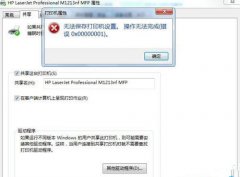
Win7共享打印机报错0x0000011b完美解决 
2021Win7cf烟雾头怎么调?Win7cf烟雾头最新调法2021 
Win7电脑怎么连接蓝牙耳机?win7连接蓝牙耳机方法 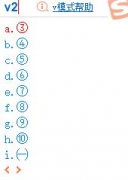
Win7系统圈11到圈20怎么打出来? 发表评论共0条  没有更多评论了
没有更多评论了
评论就这些咯,让大家也知道你的独特见解 立即评论以上留言仅代表用户个人观点,不代表系统之家立场 |
【本文地址】
今日新闻 |
推荐新闻 |